Fiks passord kreves for å aktivere Touch ID på iOS og Mac
Touch ID er den elektroniske fingeravtrykkgjenkjenningsfunksjonen introdusert av Apple. Den lar brukere låse opp enhetene sine, foreta kjøp og autentisere apper uten å måtte taste inn passord gjentatte ganger. Nylig klaget noen over at de møtte en melding som sa Passordet ditt kreves for å aktivere Touch IDDenne artikkelen har som mål å forklare dette problemet og fortelle deg hva du bør gjøre når problemet oppstår på iPhone, iPad eller Mac.
SIDEINNHOLD:
Del 1: Når passordet ditt kreves for å aktivere Touch ID
For øyeblikket finnes det tre generasjoner av Touch ID-sensorer. De er innebygd i Hjem- eller toppknappen på enheten din. Før vi går gjennom feilsøkingen, la oss snakke om hvilke enheter som er utstyrt med Touch ID:
iPhone 5s til 8/8 Plus inkludert iPhone SE (1., 2. og 3. generasjon)
iPad Pro 12.9-tommers ble utgitt i 2015 og 9.7-tommers ble utgitt i 2016
iPad Pro (2. generasjon)
iPad Air 2 og 6
iPad mini 3 til 7
iPad 5. til 11. generasjon
MacBook Pro/Air ble utgitt i 2016 og senere
iMac (24-tommers, M1, 2021)/(24-tommers, M3, 2023)
Selv om Touch ID er praktisk, er det ikke alltid mulig å låse opp enheten din. Med andre ord, i noen tilfeller kreves passordet ditt for å aktivere Touch ID og låse opp enheten din, for eksempel:
1. Etter at du har startet iPhone, iPad eller Mac på nytt.
2. Det har gått mer enn 48 timer siden sist du låste opp enheten din.
3. Når du legger til eller sletter et fingeravtrykk som skal brukes med Touch ID.
4. Når du endrer passordet for låseskjermen eller andre sikkerhetsinnstillinger.
5. Etter fem mislykkede Touch ID-forsøk på rad.
6. Etter at du har logget ut av Mac-en.
7. Oppdater programvaren.
8. Tilbakestill enheten til fabrikkinnstillinger.
9. Enheten din er låst eksternt.
Del 2: Hva du skal gjøre hvis Touch ID krever passord
Løsning 1: Lås opp enheten din med passordet
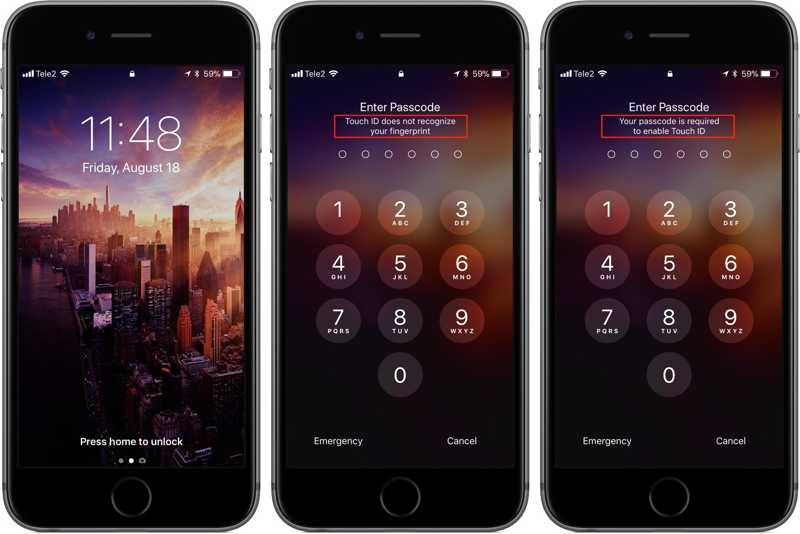
Som meldingen sier, kreves passordet ditt for å aktivere Touch ID. Du kan låse opp enheten din ved å skrive inn påloggingspassordet eller passordet ditt. Det er den enkleste løsningen for å få Touch ID til å fungere igjen.
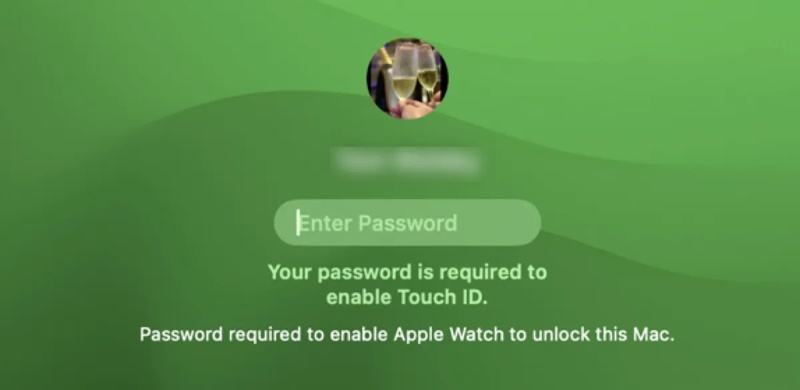
Løsning 2: Aktiver Bruk Touch ID for å låse opp enheten din
På en iPhone/iPad
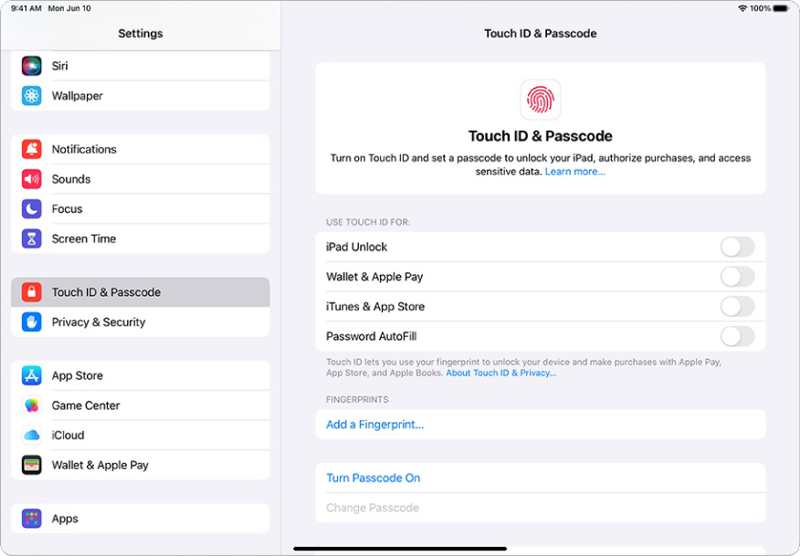
Trinn 1. Open innstillinger hvis Touch ID krever en passordkode når iPaden starter på nytt.
Trinn 2. Gå til Trykk på ID og passord.
Trinn 3. Sørg for å slå på Lås opp iPad.
Tips: Hvis iPad-opplåsing er aktivert, slå den av og på igjen.
På en Mac
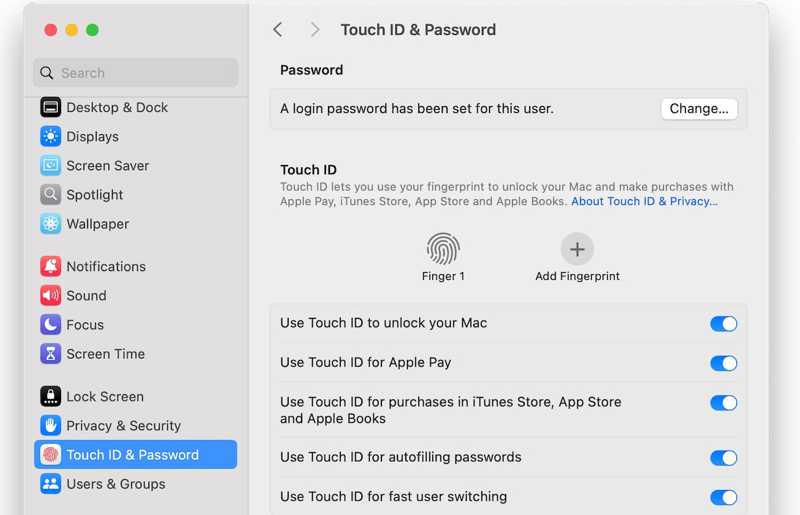
Trinn 1. Gå til eple menyen.
Trinn 2. Velg Systeminnstillinger or system~~POS=TRUNC.
Trinn 3. Klikk på Trykk på ID og passord fanen.
Trinn 4. Slå på Bruk Touch ID for å låse opp Mac-en.
Løsning 3: Deaktiver automatisk utlogging etter inaktivitet
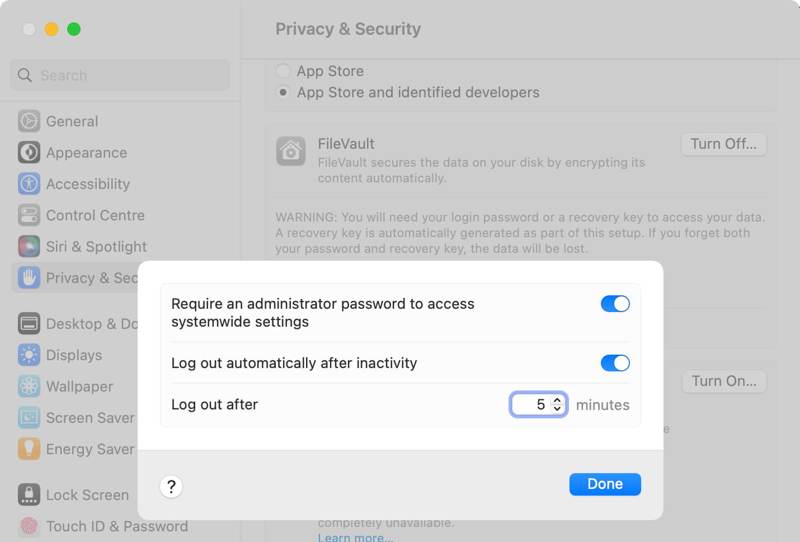
Trinn 1. Velg Systeminnstillinger or system~~POS=TRUNC i eple menyen på Mac.
Trinn 2. Gå til Personvern og sikkerhet.
Trinn 3. Rull ned og klikk Avansert.
Trinn 4. Slå av Logg ut automatisk etter inaktivitet alternativet.
Del 3: Slik fjerner du Touch ID og passord fra iPhone/iPad
Hvis meldingen sier at passordet ditt kreves for å aktivere Touch ID stadig dukker opp, Apeaksoft iOS Unlocker kan hjelpe deg med å løse dette problemet. Den kan slette Touch ID-ene og passordene som er lagret på iPhone eller iPad. Deretter kan du sette opp en ny.
Den enkleste måten å slette Touch ID og passord på iPhone/iPad
- Lås opp en iPhone eller iPad med tre trinn.
- Slett sifrekoder, Touch ID-er og Face ID-er.
- Ikke krev Apple ID-passordet ditt.
- Støtt de nyeste modellene av iPhone og iPad.
Sikker nedlasting
Sikker nedlasting

Slik fjerner du Touch ID og passord fra iPhone/iPad
Trinn 1. Installer verktøyet for fjerning av Touch ID
Start det beste verktøyet for fjerning av Touch ID etter at du har installert det på PC-en. Det finnes en annen versjon for Mac. Koble iPhonen til PC-en med en Lightning-kabel. Velg Tørk passord modus og klikk på Start knapp.

Trinn 2. Sjekk enhetsinformasjonen din
Når enhetsinformasjonen er lastet inn, sjekk hvert element. Hvis noen elementer er feil, korrigerer du dem manuelt. Klikk deretter på Start for å laste ned firmware.

Trinn 3. Fjern Touch ID-er
Når nedlastingen av fastvaren er fullført, skriv inn 0000 og klikk på Lås knappen for å begynne å fjerne Touch ID-ene og den sifrene passordkoden på iPhone eller iPad umiddelbart. Deretter skal meldingen om at passordkoden din kreves for å aktivere Touch ID forsvinne.

Konklusjon
Denne artikkelen diskuterte hvorfor Passordet ditt kreves for å aktivere Touch ID og hvordan du blir kvitt meldingen. Noen ganger er ikke meldingen en feil. I tillegg kan du løse problemet ved å følge løsningene våre. Apeaksoft iOS Unlocker kan hjelpe deg med å fjerne unormale Touch ID-er og sifferkoder fra iPhone eller iPad. Hvis du har andre spørsmål om dette emnet, kan du gjerne legge igjen en melding under dette innlegget, så svarer vi så snart som mulig.
Relaterte artikler
Hvis du leter etter en metode for å finne Apple-ID-en din, har du flaks, siden denne veiledningen forteller deg hvordan du gjør det på iPhone og Mac.
Fiks Apple ID som ikke fungerer på iPhone med 6 løsninger
Fiks Apple ID-verifisering mislyktes med 6 effektive løsninger
Finn ut hva du bør gjøre hvis Apple-ID-en din er låst og du ikke kan logge på Apple-kontoen din på iPhone eller iPad.

